워드 프리미엄 맞춤단어장(워드프리미엄) 사용방법이 어떻게 되나요?
페이지 정보

본문
맞춤단어장 (워드프리미엄) 사용방법
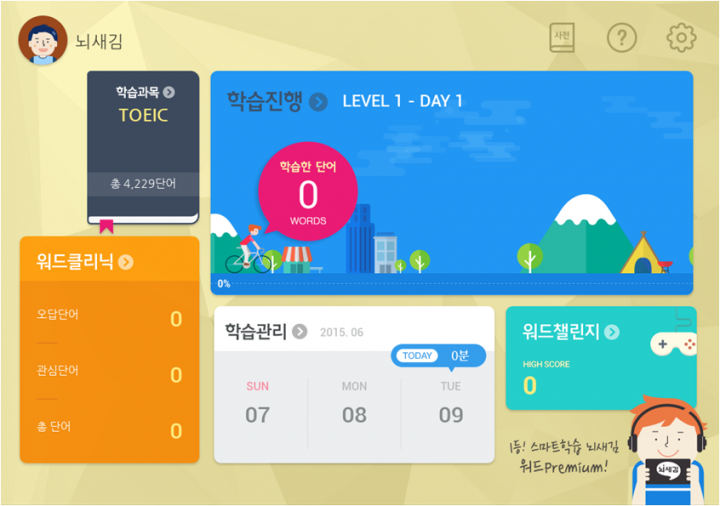
1. ‘맞춤단어장’이란?
- 나에게 필요한 단어들을 모아 나만의 맞춤형 단어장을 직접 만들어 학습할 수 있습니다.
- 다른 사용자가 공유한 단어장들 중 나에게 필요한 단어장을 다운로드 받아 맞춤형 학습을 진행할 수 있습니다.
- 나에게 필요한 단어들을 모아 나만의 맞춤형 단어장을 직접 만들어 학습할 수 있습니다.
- 다른 사용자가 공유한 단어장들 중 나에게 필요한 단어장을 다운로드 받아 맞춤형 학습을 진행할 수 있습니다.
2. 나만의 맞춤단어장 만들기
Microsoft 사의 Excel 프로그램을 이용해 나만의 맞춤단어장을 만들 수 있습니다.
Microsoft 사의 Excel 프로그램을 이용해 나만의 맞춤단어장을 만들 수 있습니다.

A열에는 학습하고자 하는 단어를, B열에는 뜻을 입력한 후,
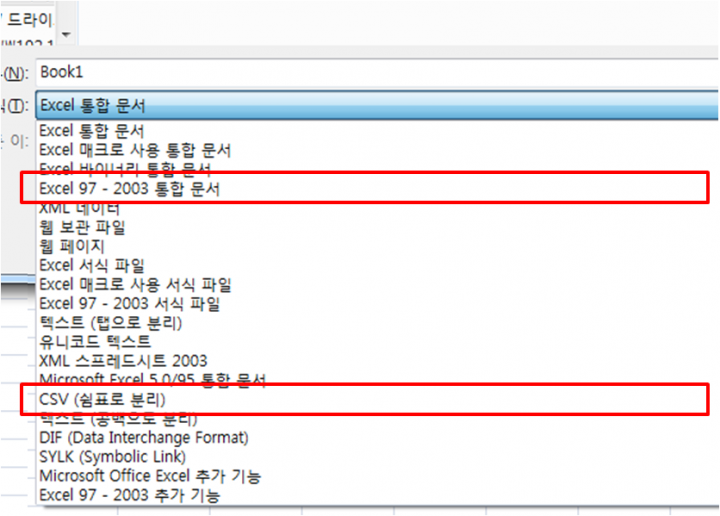
① 홈 메뉴 → ‘다른 이름으로 저장’ 을 선택합니다.
② ‘Excel 97 – 2003 통합문서’ 형식(.xls) 혹은 ‘CSV (쉼표로 분리)’ 형식(.csv) 으로 저장합니다.
② ‘Excel 97 – 2003 통합문서’ 형식(.xls) 혹은 ‘CSV (쉼표로 분리)’ 형식(.csv) 으로 저장합니다.
(주의사항)- 빈칸이 있는 행이 생길 시 비어있는 행 전까지만 인식이 되므로, 빈 행 없이 작성해 주세요.- A열 단어는 한글, 한자, 중국어, 일본어 최대 9글자 (공백 포함),영어대문자 최대 15자 (공백 포함), 영어소문자 최대 21자 (공백 포함) 까지 가능합니다.- B열 뜻은 한글 최대 17자 (공백 포함) 까지 가능합니다.- 뜻이 여러 개인 단어의 경우 쉼표(,)로 구분해 주세요. 뜻은 최대 두 개까지 표기 됩니다.- 한 개의 파일에 최대 2000개의 단어까지 저장이 가능합니다.

단말기를 PC에 연결하여 저장소 사용하기를 선택한 후, 저장한 맞춤단어장 Excel 파일을
컴퓨터 > WM-LG8200 > my word 폴더에 복사하여 넣어주세요.
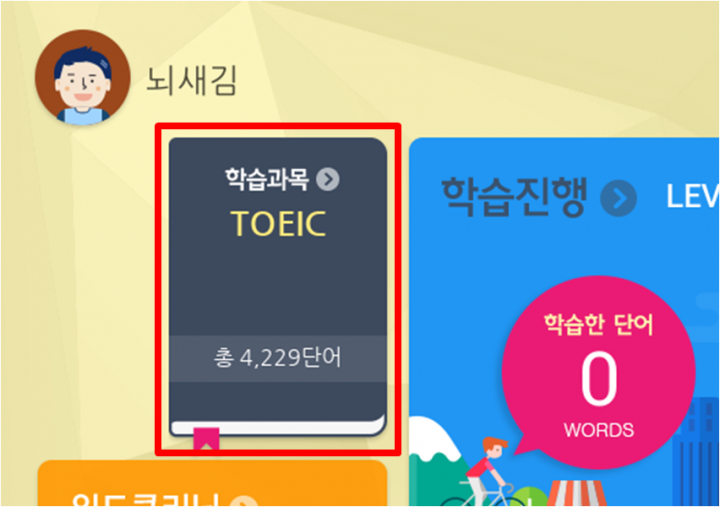
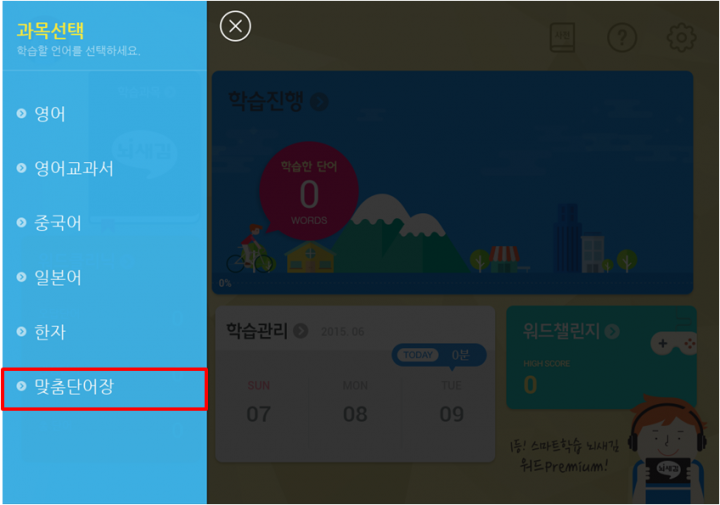
워드프리미엄을 실행하여 학습과목을 선택하신 후, ‘맞춤단어장’을 선택합니다.
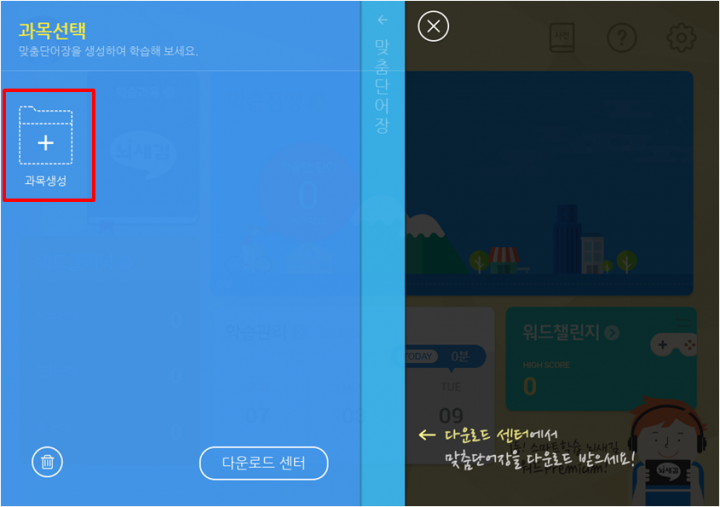
‘과목생성’ 버튼을 눌러 저장된 xls 혹은cvs 파일을 맞춤단어장 과목으로 생성합니다.
생성된 과목으로 학습을 진행할 수 있습니다.
※ 내가 만든 단어장을 뇌새김 홈페이지에서 다른 사용자들과 공유해 보세요!
3. 맞춤단어장 다운로드 받기
다른 사용자가 홈페이지에 등록한 단어장을 다운로드 받아 학습할 수 있습니다.
(Wifi 연결 후 사용 가능합니다.)
다른 사용자가 홈페이지에 등록한 단어장을 다운로드 받아 학습할 수 있습니다.
(Wifi 연결 후 사용 가능합니다.)
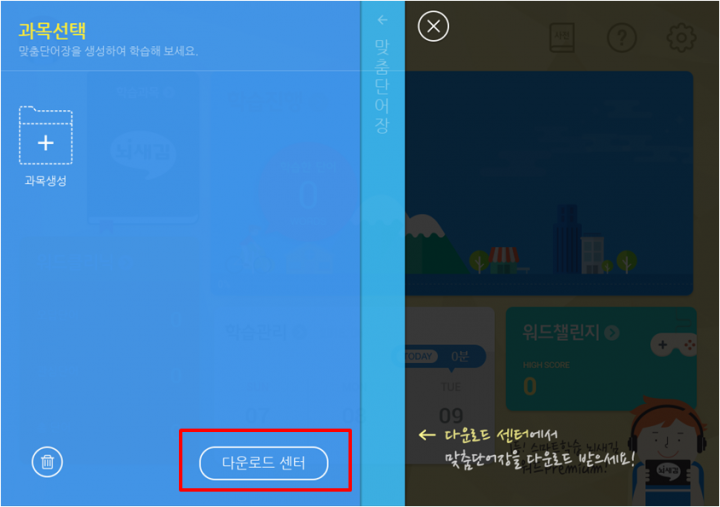
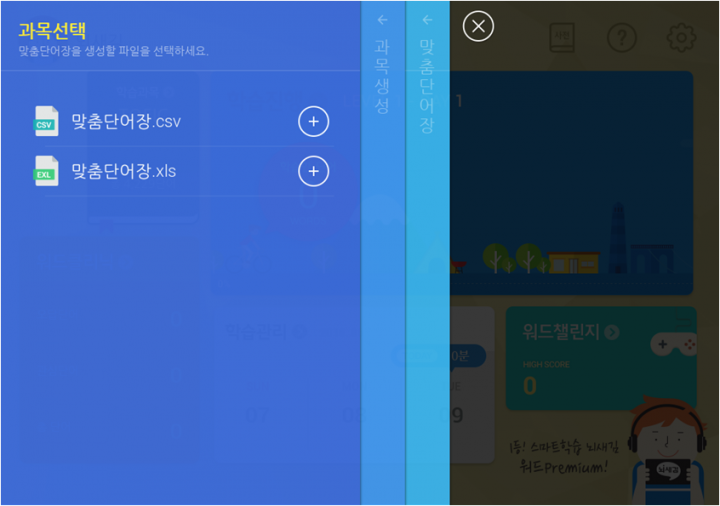
워드프리미엄을 실행하여 학습과목을 선택하신 후, ‘맞춤단어장’을 선택합니다.
하단의 ‘다운로드 센터’ 버튼을 터치합니다.
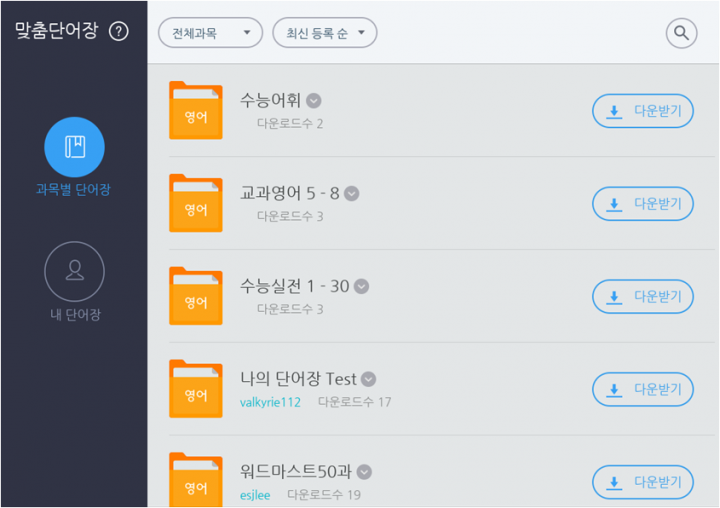
과목별 단어장에서 다른 사람들이 뇌새김 홈페이지에 등록한 단어장을 다운로드 받을 수 있습니다.
- 이전글렌탈이랑 구매는 어떻게 다른가요? 24.02.27
- 다음글간편가입시 회원가입이 안될시 (네이버 외부로그인 연결 해지 후 다시 가입) 19.01.16
댓글목록
등록된 댓글이 없습니다.






















